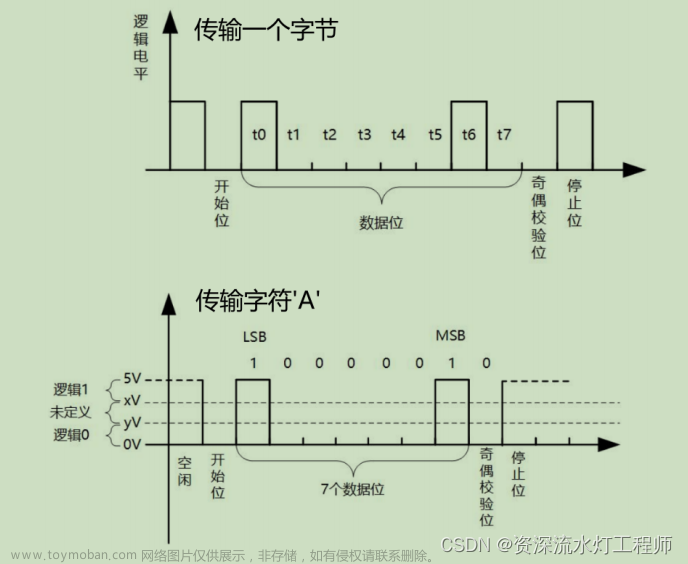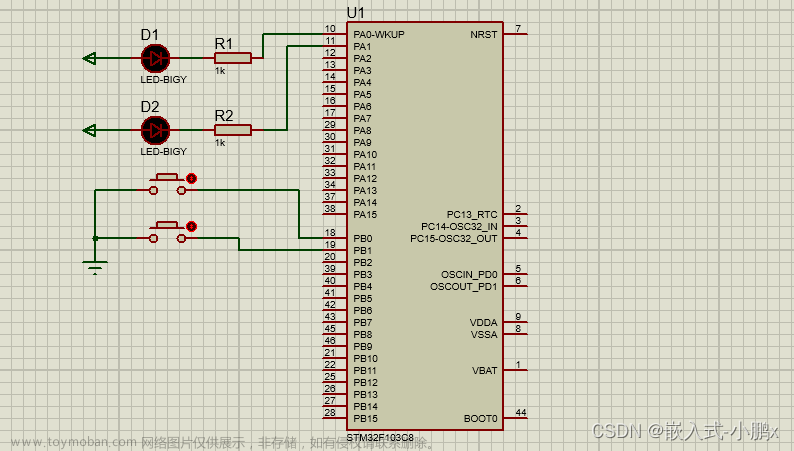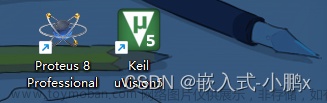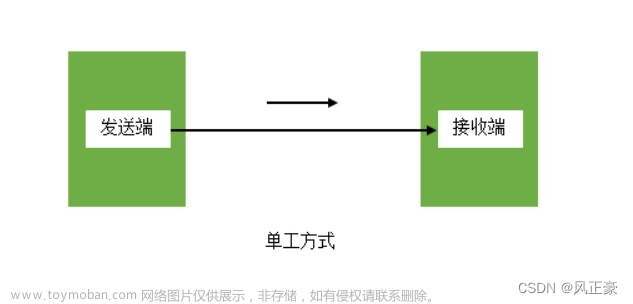前言
本次通过CubeMx+proteus进行stm32串口仿真
具体功能:
1、开机后,向串口1发送“Welcome”
2、串口1接收字节指令“0xa1",打开LED1,回传“LED1 OPEN!”
3、串口1接收字节指令“0xa2",关闭LED1,回传“LED1 Close!”
4、在串口发送过程中,打开LED2作为发送数据指示灯
一、相关知识点

二、电路搭建与硬件配置
1、proteus电路搭建
1、COMPIM元件
作用:把仿真电路中的数字量映射到计算机的物理端口
接法:将stm32的TX与COMPIM的TX相连,RX与RX相连,而不是像实物那样交叉相连(RX连TX,TX连RX)。
2、VIRTUAL TERMINAL虚拟终端元件
作用:查看发送的数据信息
接法:将stm32的TX与虚拟终端的RX相连,RX与TX相连
3、整体电路:

2、CubeMx硬件电路配置




三、串口通讯函数与程序编写
1、串口通讯函数
1、阻塞式发送函数
注意:要等待数据发完才能做其他任务(10000为超时等待10000ms后结束发送)
2、非阻塞式发送函数
注意:在阻塞式发送的基础上可以中断(Interrupt)

3、阻塞式接收函数
要等待数据接收完才能做其他任务,所以不推荐
4、非阻塞式接受

5、串口发送完毕中断回调函数

2、程序编写
1、宏定义与数据变量设定
/* Private user code ---------------------------------------------------------*/
/* USER CODE BEGIN 0 */
#define LED1_ON() HAL_GPIO_WritePin(GPIOB,GPIO_PIN_4,GPIO_PIN_SET);
#define LED1_OFF() HAL_GPIO_WritePin(GPIOB,GPIO_PIN_4,GPIO_PIN_RESET);
#define LED2_ON() HAL_GPIO_WritePin(GPIOB,GPIO_PIN_5,GPIO_PIN_SET);
#define LED2_OFF() HAL_GPIO_WritePin(GPIOB,GPIO_PIN_5,GPIO_PIN_RESET);
uint8_t Tx_strl[] = "Hello World!\r\n";
uint8_t Tx_str2[] = "LED1_Open!\r\n";
uint8_t Tx_str3[] = "LED1_Close!\r\n";
uint8_t Rx_data = 0;
2、开机串口发送hello world!(main函数)
/* USER CODE BEGIN 2 */
LED2_ON();//led2亮作为数据传输指示灯
HAL_UART_Transmit(&huart1,Tx_strl,sizeof(Tx_strl),1000);//阻塞式发送函数
LED2_OFF();//led2灭作为数据传输指示灯
3、等待接受串口发来的字符
while (1)
{
/* USER CODE END WHILE */
/* USER CODE BEGIN 3 */
//HAL_UART_Receive_IT(&huart1,&Rx_dat,3);//等待接收字符
HAL_UART_Receive_IT(&huart1,&Rx_data,1);
}
4、中断回调
HAL_UART_Receive_IT()函数执行之后,则进入中断,调用中断回调函数HAL_UART_RxCpltCallback()。
回调函数,根据接收的字符执行对应的操作,执行完相关操作。
//回调函数
void HAL_UART_RxHalfCpltCallback(UART_HandleTypeDef *huart)
{
if(huart->Instance == USART1);
{
if(Rx_data == 0x4f)
{
LED1_ON();
LED2_ON();//led2亮作为数据传输指示灯
HAL_UART_Transmit(&huart1,Tx_str2,sizeof(Tx_str2),1000);//阻塞式发送函数
HAL_UART_Receive_IT(&huart1,&Rx_data,1);
LED2_OFF();//led2灭作为数据传输指示灯
}
else if(Rx_data == 0x43)
{
LED1_OFF();
LED2_ON();//led2亮作为数据传输指示灯
HAL_UART_Transmit(&huart1,Tx_str3,sizeof(Tx_str3),1000);//阻塞式发送函数
LED2_OFF();//led2灭作为数据传输指示灯
HAL_UART_Receive_IT(&huart1,&Rx_data,1);
}
}
}
到此程序编写完毕
四、 proteus仿真与虚拟串口调试
1、工具软件准备
VSPD:虚拟串口软件
XCOM:串口调试工具
上述两个软件安装一路 next 即可。
百度云链接:
链接:https://pan.baidu.com/s/1CC5M5msN-RM-cUCdCMEUiQ?pwd=dfb3
提取码:dfb3
1、串口映射工具
创建虚拟串口。vspd是以串口对形式添加的,比如COM1,COM2成对,那么COM1的数据就只能发到COM2,COM2会自动接收COM1发送的数据。
使用方法:创建串口直接点击Add pair即可
2、串口调试工具
选择创建的虚拟串口之后,波特率与停止位的数值需要和程序中编写的一致
2、仿真电路调试

1、数值匹配

虚拟终端:

2、串口调试
1、设置虚拟串口

2、串口调试
整体流程:
1.选择对应的虚拟串口
2.根据前面的代码设置对应波特率以及数据停止位
3.打开对应串口
4.开启proteus仿真文章来源:https://www.toymoban.com/news/detail-437557.html
配置串口调试助手:
打开proteus仿真,串口数据发送到串口调试助手 文章来源地址https://www.toymoban.com/news/detail-437557.html
文章来源地址https://www.toymoban.com/news/detail-437557.html
到了这里,关于STM32学习:串口通讯(proteus仿真)的文章就介绍完了。如果您还想了解更多内容,请在右上角搜索TOY模板网以前的文章或继续浏览下面的相关文章,希望大家以后多多支持TOY模板网!